Så här gör du iPhone Weather App Update på en mobil anslutning

Med hjälp av Weather-appen på iPhone kan det tyckas som en no-brainer, men den har en liten utmaning ur lådan: Den uppdateras inte om du är ansluten till Wi-Fi. För det måste du aktivera den här inställningen.
Vädret-appen handlar om vad du kan förvänta dig i en väderapplikation. Det kommer att visa väderleksförhållandena på din nuvarande plats.
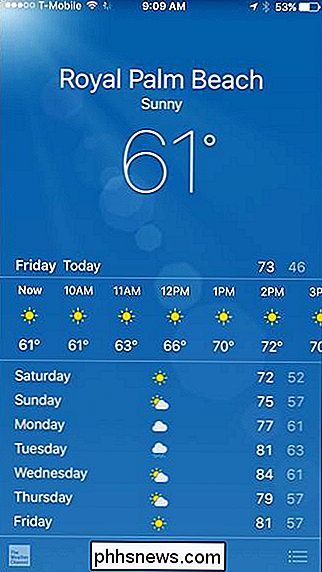
Men om du försöker uppdatera det senare, när du har lämnat huset visas det inte aktuell information. Om du försöker lägga till en ny stad när du inte är på Wi-Fi visas en blank skärm, som nedan.
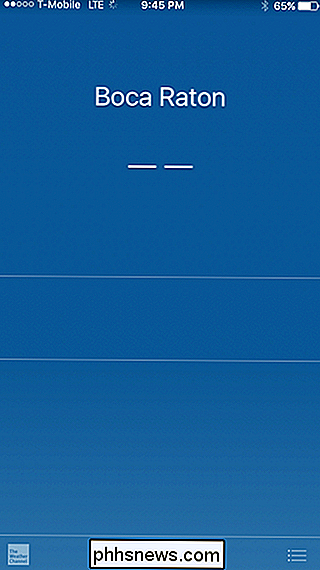
Om väderapplikationen inte visar aktuella resultat kan det bero på att Det är inte tillåtet att använda mobila data. Det här är tänkt att spara på data om du har en mobilplan med en datakap.
Om du vill ändra den här inställningen uppdaterar väderappen oavsett var du är, det är väldigt enkelt. Öppna bara iPhone-inställningsappen och tryck på "Cellular".

Bläddra ner till "Weather" och vrid växeln till "På". Du kanske också vill aktivera det här för andra appar som du vill använda med cellulära data.
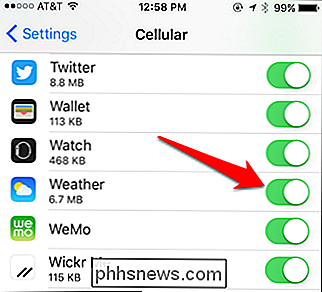
Detta bör göra det möjligt för Weather-appen att uppdatera oavsett vilken typ av anslutning du är på.
Medan du befinner dig i Inställningar, bör du se till att Weather-appen får använda platstjänster. Du kan hitta den här inställningen i Inställningar> Sekretess> Plats. Tryck på Weather appen ...
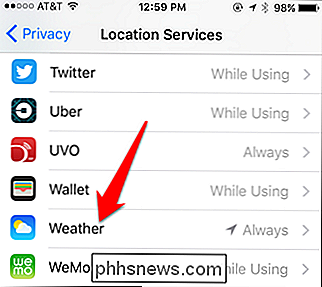
... och välj "Alltid". Detta säkerställer att Weather-appen vet var du befinner dig och uppdaterar i enlighet därmed.
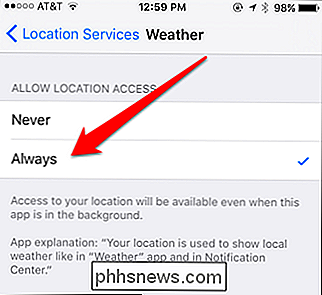
Slutligen kanske du också vill aktivera Bakgrunds App Refresh for Weather, så det kan uppdateras i bakgrunden och visa dig aktuellt väder så snart som möjligt du öppnar app- eller anmälningscenter. Du kan göra det genom att gå till kategorin "Allmänt" i Inställningar.
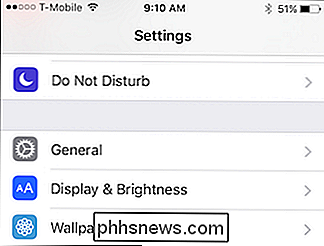
På de allmänna inställningarna trycker du på "Bakgrundsuppdatering av bakgrund".
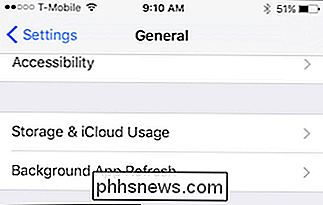
På skärmen Bakgrundsappdatering kommer du att se alla appar som får uppdatera sig i bakgrunden. Du kanske vill ta ett ögonblick för att stänga av det du verkligen inte använder.
Väderapplikationen kommer att vara i eller nära botten. Sätt på det och ditt väder kommer alltid att vara aktuellt.
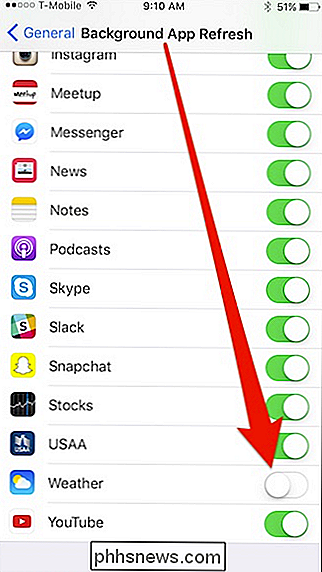

Vad gör du när telefonen eller datorn har ett svullet batteri
När ett litiumjonbatteri misslyckas kan sakerna gå väldigt snabbt söderut. Om du öppnar telefonen för att hitta ett batteri som sväller till dubbelt så stor storlek, är korrekt vård och hantering avgörande för både din säkerhet och andras säkerhet. Vad är det svullna batteriet? Största delen av modern bärbar elektronik , inklusive bärbara datorer, smartphones, surfplattor, ebook läsare och fitness trackers drivs alla av litiumjonbatterier.

Det enklaste sättet att rengöra installera Windows 10
Hittills, om du vill börja färsk med din Windows 10-dator, hade du ett av två alternativ: Återställ datorn eller ladda ner Windows 10 ISO och installera om operativsystemet manuellt. I ett tidigare inlägg skrev jag om hur du kan återställa Windows till fabriksinställningar, men det här återställer bara din Windows 10-dator.Återställa



